- Chrome에서 작동하지 않는 스크롤 휠은 그리 드문 일이 아닙니다. 더 나은 선택을 할 수 있는데 왜 참 아야합니까?
- 스크롤은 매우 긴 웹 페이지를 탐색 할 때 유용 할 수 있습니다. 그러나 Windows 10에서 마우스 휠이 스크롤되지 않으면 어떻게 될까요?
- Windows 10에서 마우스 휠이 스크롤되지 않을 때마다 범용 스크롤을 활성화하거나 스크롤 비활성 창으로 재생할 수 있습니다.
- 특정 Chrome 마우스 스크롤이 작동하지 않는 문제의 경우 브라우저를 재설정하고 일부 확장 프로그램을 비활성화 할 수 있습니다.

- 간편한 마이그레이션: Opera 어시스턴트를 사용하여 북마크, 비밀번호 등과 같은 기존 데이터를 전송하십시오.
- 리소스 사용 최적화: RAM 메모리가 Chrome보다 더 효율적으로 사용됩니다.
- 향상된 개인 정보: 무료 및 무제한 VPN 통합
- 광고 없음: 내장 된 Ad Blocker는 페이지 로딩 속도를 높이고 데이터 마이닝으로부터 보호합니다.
- Opera 다운로드
Chrome에서 스크롤 휠이 작동하지 않습니까? 걱정하지 마세요. 당신 만이 아닙니다! 실제로 상당수의 Chrome 브라우저 사용자가 Windows 10에서 마우스 휠이 스크롤되지 않는다고보고했습니다.
다음은 Google 제품 포럼에서 마우스를 사용하는 동안 문제가 있다고 불평하는 사람입니다. Chrome 브라우저 Windows 10에서.
포럼 스레드에서 문제를 설명하는 방법은 다음과 같습니다.
Windows 8.1로 업데이트 한 이후 Metro 모드의 Chrome에서 마우스 휠이 작동하지 않으며 스크롤, 확대 / 축소 (Ctrl 사용)가 없습니다. 휠 클릭 만 작동합니다. 데스크톱 모드에서는 완벽하게 작동합니다. 확장 기능, 특히 Logitech 부드러운 스크롤 (문제가 시작된 후에 만 설치됨)을 사용하거나 사용하지 않고 시도했지만 변경 사항이 없습니다.
분명히 Chrome 버전은 최신 버전이며 Chrome이 최신 사용자 인터페이스 (또는 일부는 여전히이를 호출하는 Metro)에서 사용되는 경우에만 문제가 발생합니다.
Windows 10의 데스크톱 모드에서 Chrome 브라우저를 사용하는 동안 문제가 발견되지 않았습니다. 다음은 Chrome 문제에서 작동하지 않는 마우스 스크롤 문제를 해결하는 데 도움이되는 몇 가지 제안입니다.
Google 크롬에서 스크롤을 수정하려면 어떻게합니까?
- 다른 브라우저를 사용해보십시오
- 스크롤 비활성 창을 몇 번 활성화 및 비활성화
- 브라우저 확장 비활성화
- 범용 스크롤 사용
- Logitech Smooth Scrolling 확장 추가
- Chrome을 기본 설정으로 복원
1. 다른 브라우저를 사용해보십시오

Chrome의 문제점을 파악하기 위해 바쁘지만 사용할 수있는 백업 브라우저가 있어야합니다.이 작업에 더 적합한 브라우저는 없습니다. 오페라.
두 브라우저 모두 동일한 엔진 인 Chromium을 공유하므로 두 확장 라이브러리 모두 상호 호환됩니다. 그러나 Opera는 20 개의 탭이 열려 있어도 시스템 요구 사항이 훨씬 낮고 보안 기능이 더 우수합니다.
스크롤 경험의 경우 부드러운 스크롤을 허용하는 확장과 같은 확장을 통해 더 향상시킬 수 있습니다. 따라서 Chrome 마우스 스크롤이 작동하지 않는 문제는 과거의 일입니다.
시스템 검사를 실행하여 잠재적 오류 발견

Restoro 다운로드
PC 수리 도구

딸깍 하는 소리 스캔 시작 Windows 문제를 찾습니다.

딸깍 하는 소리 모두 고쳐주세요 특허 기술 문제를 해결합니다.
Restoro Repair Tool로 PC 검사를 실행하여 보안 문제 및 속도 저하를 일으키는 오류를 찾으십시오. 검사가 완료된 후 복구 프로세스는 손상된 파일을 새로운 Windows 파일 및 구성 요소로 대체합니다.
대체로 Opera는 Chrome의 확실한 대안이며 일부 사용 후에는 대신 기본 브라우저로 만들 수 있습니다.

오페라
이 놀라운 브라우저로 인터넷 서핑과 긴 웹 페이지 스크롤을 즐기십시오!
2. 스크롤 비활성 창을 몇 번 활성화 및 비활성화
- 이동설정> 고르다 기기> 마우스 및 터치 패드.
- 로 이동 비활성 창 스크롤 옵션을 선택하고 비활성화하십시오.
- 몇 초 동안 기다렸다가 다시 활성화하십시오.
- 이 작업을 몇 번 반복 한 다음 Chrome에서 마우스 휠이 반응하는지 확인합니다.
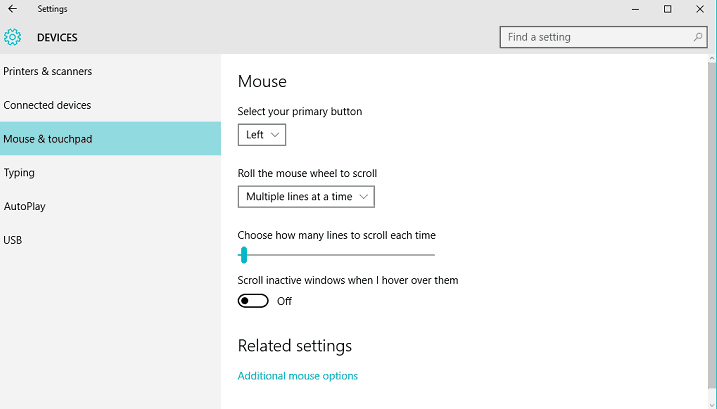
3. 브라우저 확장 비활성화
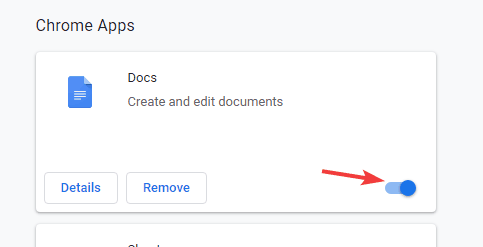
일부 사용자는 브라우저 확장 이 문제를 해결하도록 도와주었습니다. 특정 확장을 설치 한 직후 Windows 10에서 스크롤 휠이 작동하지 않는 문제가 발생한 경우 해당 확장을 비활성화하여 시작하십시오.
문제가 지속되면 모든 Chrome 확장 프로그램을 사용 중지 해보세요. 그런 다음 Chrome 마우스 스크롤이 작동하지 않는 문제가 해결되었는지 확인하십시오.
4. 범용 스크롤 사용
많은 사용자가 Google 포럼에서 범용 스크롤을 활성화하고 예외 목록에 Chrome을 추가하면이 문제가 해결되었다고 확인했습니다.
이 해결 방법을 처음 제안한 사용자는 Lenovo 노트북 다음과 같이 방법을 설명했습니다.
제어판>모든 제어판 항목>쥐, 이동 Lenovo 탭 및 선택 고급 속성, 이동 바퀴 탭 범용 스크롤 사용이 선택되어 있는지 확인하고 예외 그리고 팝업되는 화면에서 더하다 크롬 목록과 스크롤 휠이 크롬에서 작동하기 시작합니다.
5. Logitech Smooth Scrolling 확장 추가

Logitech 마우스를 사용하는 경우 부드러운 스크롤 확장 Chrome 웹 스토어에서. 많은 사용자가이 솔루션이 효과가 있다고 확인 했으므로 트릭을 수행 할 수도 있으므로 시도해보십시오.
6. Chrome을 기본 설정으로 복원
- 문제가 지속되면 복원을 시도하십시오. 크롬의 기본 설정입니다.
- 이렇게하려면 세 개의 점을 클릭하십시오. 메뉴 그리고 선택 설정.
- 이제 많은을 클릭하고 페이지 하단으로 스크롤합니다.
- 고르다 설정을 원래 기본값으로 복원.
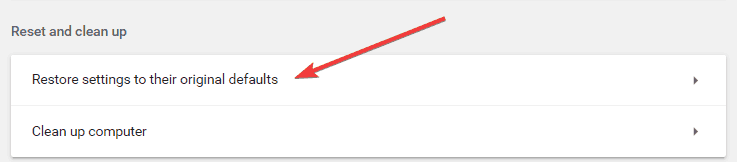
아무것도 작동하지 않으면 Google 크롬을 다시 설치하십시오.
됐어요! 다음 단계를 따르면 Google 크롬을 사용하는 동안 마우스 휠 관련 문제를 해결할 수 있습니다.
Chrome 문제에서 작동하지 않는 스크롤 휠을 수정할 수있는 다른 해결 방법을 알고 있습니까? 그렇다면 아래 댓글 섹션을 통해 경험을 공유해 주시기 바랍니다.
 여전히 문제가 있습니까?이 도구로 문제를 해결하십시오.
여전히 문제가 있습니까?이 도구로 문제를 해결하십시오.
- 이 PC 수리 도구 다운로드 TrustPilot.com에서 우수 등급 (이 페이지에서 다운로드가 시작됩니다).
- 딸깍 하는 소리 스캔 시작 PC 문제를 일으킬 수있는 Windows 문제를 찾습니다.
- 딸깍 하는 소리 모두 고쳐주세요 특허 기술 문제 해결 (독자 전용 할인).
Restoro는 0 이번 달 독자.
자주 묻는 질문
부드러운 스크롤 마우스 스크롤 휠의 기능을 향상시키는 Windows 기능입니다.
Chrome의 스크롤이 영향을받는 데는 여러 가지 이유가있을 수 있습니다. 그럼에도 불구하고 당신은 그것들을 사용하여 신속하게 해결할 수 있어야합니다. 이 쉬운 단계.
사용할 수있는 확장 기능이 많이 있습니다. Chrome의 전반적인 성능 향상 브라우저 내의 마우스 유틸리티도 마찬가지입니다.


![Razer 마우스 감도가 계속 변경됨 [해결됨]](/f/6a325a08dbbbb261c6a1a4709ac16b70.jpg?width=300&height=460)